Base de conhecimento
GESCOR
Navegue pelas nossas perguntas frequentes, tutoriais e outros recursos de autoajuda para encontrar as respostas que você precisa.
Base de conhecimento
GESCOR
Navegue pelas nossas perguntas frequentes, tutoriais e outros recursos de autoajuda para encontrar as respostas que você precisa.
Finalidade: a finalidade deste relatório é listar as compras separando por fornecedores.
Campos:
- Período de entrada: indica o período dos movimentos listados.
- Entrada: indica a data da nota fiscal lançada.
- Nota: indica o número da nota fiscal de compra.
- CFOP: indica a natureza de operação do produto e da nota fiscal.
- Código: indica o código do produto dentro do Gescor.
- Descrição: indica a descrição do produto dentro do Gescor.
- UN: unidade de medida do produto.
- CST: indica a CST do produto na nota fiscal.
- O. Desp. e Frete: indica se houve alguma despesa extra ou valor de frete informado na nota fiscal.
- Quant: indica a quantidade do produto na nota fiscal.
- Unitário: mostra o valor unitário do produto na nota fiscal.
- Total: indica o valor total do produto na nota fiscal.
- ICMS: indica o valor do ICMS do produto, se houver.
- IPI: indica o valor do IPI do produto, se houver.
- ICMS ST: indica o valor do ICMS ST do produto, se houver.
- Filial: indica a filial onde a compra foi lançada.
- Fornecedor: irá mostrar informações básicas do fornecedor, como Código do cadastro e Razão Social.
- Total do fornecedor: este campo irá totalizar os valores de todas compras do fornecedor.
- Total por filial: este campo irá totalizar as compras de todos os fornecedores realizadas nesta filial.
- Soma total: este campo irá totalizar as compras de todos os fornecedores e todas as filiais listadas no relatório.
- Quadro de natureza de operação: esse quadro totalizador irá mostrar todas as CFOP’s de compra utilizados no período. Também irá totalizar os valores de quantidade, financeiros e impostos indicando o total de cada natureza de operação.
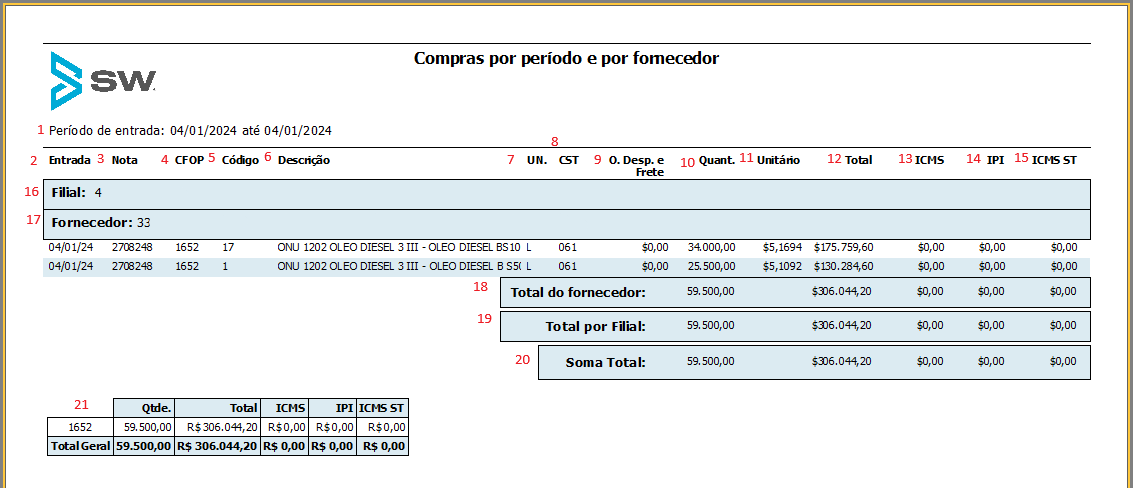
Filtros:
Período de entrada: __/__/_____ até __/__/_____ – Campo destinado a indicar o período que deseja consultar as entradas de nota.
Fornecedor: Campo destinado a opção de selecionar fornecedores específicos e listas apenas as compras deles. Se deixar em branco, irá mostrar todos.
Produto: Campo destinado a opção de filtrar quais produtos deseja consultar.
Operações: Campo destinado a selecionar naturezas de operação específicas.
Tipo de notas: Campo de seleção onde há a opção de selecionar os lançamentos de nota de compra eletrônicas, notas não eletrônicas ou ambas.
Filial: Campo de seleção onde pode se filtrar pelas compras lançadas nas filiais desejadas, ou todas, caso nenhuma filial seja marcada.
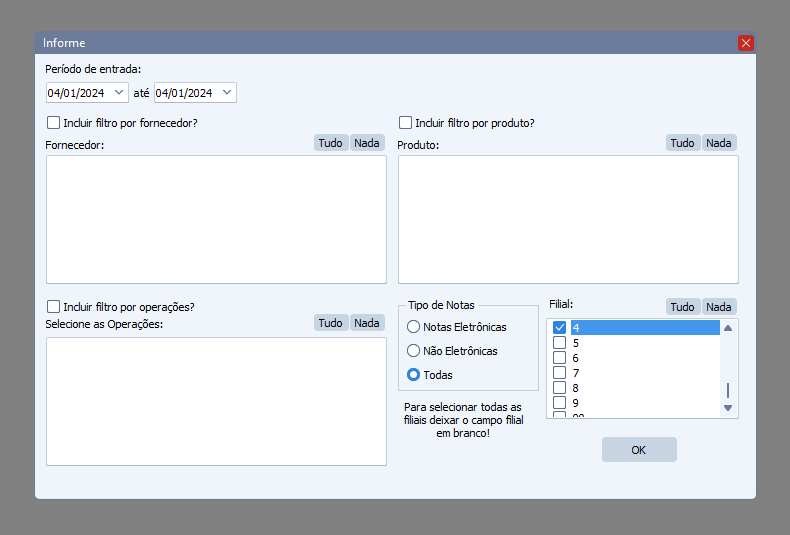
Atenciosamente,
Equipe de Suporte SW.
Ainda tem dúvidas? Nós estamos aqui para ajudar!
Solicite auxílio da nossa equipe de suporte abrindo um atendimento. Estamos aqui para ajudar você!
Ainda tem dúvidas? Nós estamos aqui para ajudar!
Solicite auxílio da nossa equipe de suporte abrindo um atendimento. Estamos aqui para ajudar você!

